作者:乔山办公网日期:
返回目录:excel表格制作
简介:Excel中,利用row函数可以快速计算和显示行标,下面给大家简单的介绍一下
释义:在英语中,ROW就是行的意思。
一、计算引用单元格的行标
步骤:
第一步:在空单元格中输入“=ROW”函数
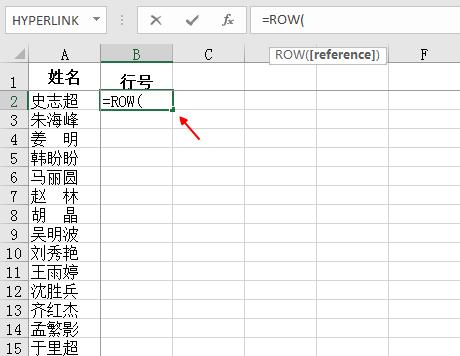
第二步:点选“史志超”所在的单元格,此时函数中自动出现A2
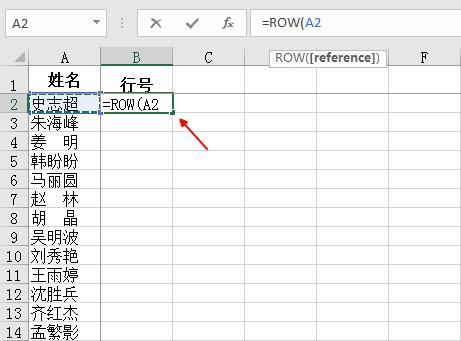
第三步:点击编辑栏中的对号√或者按回车键
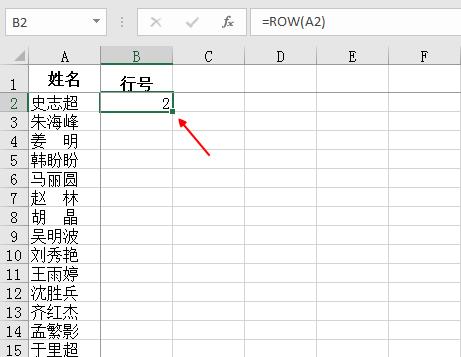
第四步:拖动填充柄进行快速填充
如图所示:
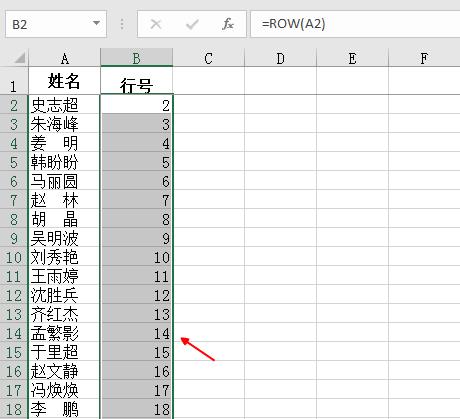
二、计算本身单元格的行标
如图:直接在单元格中输入“=ROW”函数
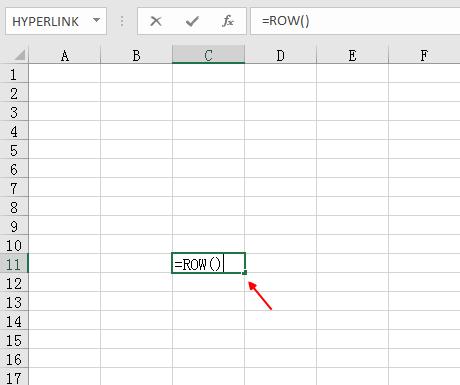
按回车键即可显示本身单元格所在的行数
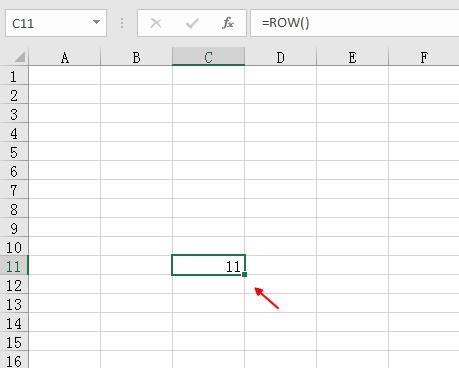
如图:直接在单元格中输入“=ROW”函数
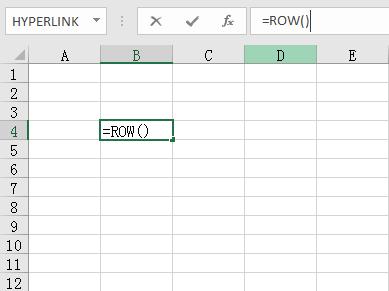
按回车键即可显示本身单元格所在的行数
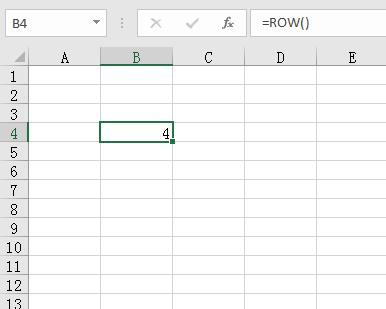
问:Excel中的行标在左侧自动显示,那ROW函数有什么用呢?
答:单独使用意义不大,row函数主要是与其它的函数组合使用。